วิธีแก้ไขอีเมลที่ส่งใน Outlook
ตัวอย่างเช่นคุณส่งอีเมลโดยไม่ได้ตั้งใจในตอนนี้และคุณต้องการแก้ไขอีเมลที่ส่งนี้และเพิ่มเนื้อหาเพิ่มเติมใน Outlook มีแนวคิดอย่างไร บทความนี้จะแนะนำวิธีแก้ปัญหาสำหรับคุณ
แก้ไขอีเมลที่ส่งด้วยคุณลักษณะเรียกคืนข้อความนี้ใน Outlook
แก้ไขอีเมลที่ส่งด้วยคุณลักษณะเรียกคืนข้อความนี้ใน Outlook
วิธีนี้จะแนะนำให้คุณเรียกคืนอีเมลที่ส่งใน Outlook แก้ไขตามที่คุณต้องการแล้วส่งใหม่ กรุณาดำเนินการดังต่อไปนี้:
1. เปิด รายการที่ถูกส่ง โฟลเดอร์และดับเบิลคลิกเพื่อเปิดอีเมลที่ส่งระบุที่คุณจะแก้ไข
2. ตอนนี้อีเมลที่ส่งกำลังเปิดขึ้นในหน้าต่างข้อความ กรุณาคลิก ระบุความประสงค์หรือขอข้อมูลเพิ่มเติม > สถานะ > เรียกคืนข้อความนี้. ดูภาพหน้าจอ:
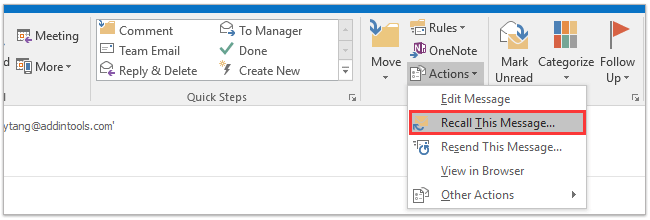
3. ในกล่องโต้ตอบเรียกคืนข้อความนี้ที่โผล่ขึ้นมาโปรดเลือก ลบสำเนาที่ยังไม่ได้อ่านและแทนที่ด้วยข้อความใหม่ ตัวเลือกและคลิกที่ OK ปุ่ม
หมายเหตุ: เป็นทางเลือกในการตรวจสอบไฟล์ บอกฉันว่าการเรียกคืนสำเร็จหรือล้มเหลวสำหรับผู้รับแต่ละคน ตัวเลือก
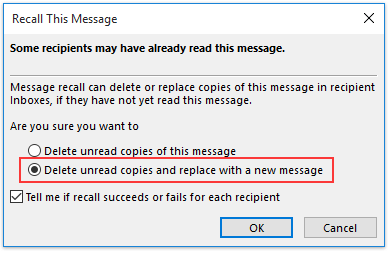
4. ตอนนี้ข้อความที่ส่งสามารถแก้ไขได้แล้ว โปรดแก้ไขตามที่คุณต้องการจากนั้นคลิกที่ไฟล์ ส่ง ปุ่ม
หมายเหตุ: เรียกคืนข้อความนี้ คุณลักษณะสามารถเรียกคืนอีเมลได้เฉพาะในกรณีที่ผู้รับยังไม่ได้อ่านอีเมลที่ส่งนี้
ค้นหาและลบอีเมลที่ซ้ำกันอย่างรวดเร็วใน Outlook
ด้วย Kutools for Outlook's อีเมลที่ซ้ำกัน คุณสามารถค้นหาและลบออกจากโฟลเดอร์อีเมลหลาย ๆ โฟลเดอร์ได้อย่างรวดเร็วหรือค้นหาและลบรายการที่ซ้ำกันทั้งหมดจากรายการที่เลือกด้วยการคลิกสองครั้งใน Outlook

บทความที่เกี่ยวข้อง
สุดยอดเครื่องมือเพิ่มผลผลิตในสำนักงาน
Kutools สำหรับ Outlook - คุณสมบัติอันทรงพลังมากกว่า 100 รายการเพื่อเติมพลังให้กับ Outlook ของคุณ
🤖 ผู้ช่วยจดหมาย AI: ส่งอีเมลระดับมืออาชีพทันทีด้วยเวทมนตร์ AI คลิกเพียงครั้งเดียวเพื่อตอบกลับอย่างชาญฉลาด น้ำเสียงที่สมบูรณ์แบบ การเรียนรู้หลายภาษา เปลี่ยนรูปแบบการส่งอีเมลอย่างง่ายดาย! ...
📧 การทำงานอัตโนมัติของอีเมล: ไม่อยู่ที่สำนักงาน (ใช้ได้กับ POP และ IMAP) / กำหนดการส่งอีเมล / Auto CC/BCC ตามกฎเมื่อส่งอีเมล / ส่งต่ออัตโนมัติ (กฎขั้นสูง) / เพิ่มคำทักทายอัตโนมัติ / แบ่งอีเมลผู้รับหลายรายออกเป็นข้อความส่วนตัวโดยอัตโนมัติ ...
📨 การจัดการอีเมล์: เรียกคืนอีเมลได้อย่างง่ายดาย / บล็อกอีเมลหลอกลวงตามหัวเรื่องและอื่นๆ / ลบอีเมลที่ซ้ำกัน / การค้นหาขั้นสูง / รวมโฟลเดอร์ ...
📁 ไฟล์แนบโปร: บันทึกแบทช์ / การแยกแบทช์ / การบีบอัดแบบแบตช์ / บันทึกอัตโนมัติ / ถอดอัตโนมัติ / บีบอัดอัตโนมัติ ...
🌟 อินเตอร์เฟซเมจิก: 😊อีโมจิที่สวยและเจ๋งยิ่งขึ้น / เพิ่มประสิทธิภาพการทำงาน Outlook ของคุณด้วยมุมมองแบบแท็บ / ลดขนาด Outlook แทนที่จะปิด ...
???? เพียงคลิกเดียวสิ่งมหัศจรรย์: ตอบกลับทั้งหมดด้วยไฟล์แนบที่เข้ามา / อีเมลต่อต้านฟิชชิ่ง / 🕘 แสดงโซนเวลาของผู้ส่ง ...
👩🏼🤝👩🏻 รายชื่อและปฏิทิน: แบทช์เพิ่มผู้ติดต่อจากอีเมลที่เลือก / แบ่งกลุ่มผู้ติดต่อเป็นกลุ่มแต่ละกลุ่ม / ลบการแจ้งเตือนวันเกิด ...
เกิน คุณสมบัติ 100 รอการสำรวจของคุณ! คลิกที่นี่เพื่อค้นพบเพิ่มเติม

